在Word中设置页脚,尤其是每页显示不同内容或从特定页开始显示页码,可以通过以下步骤实现:
1、基本页脚设置:
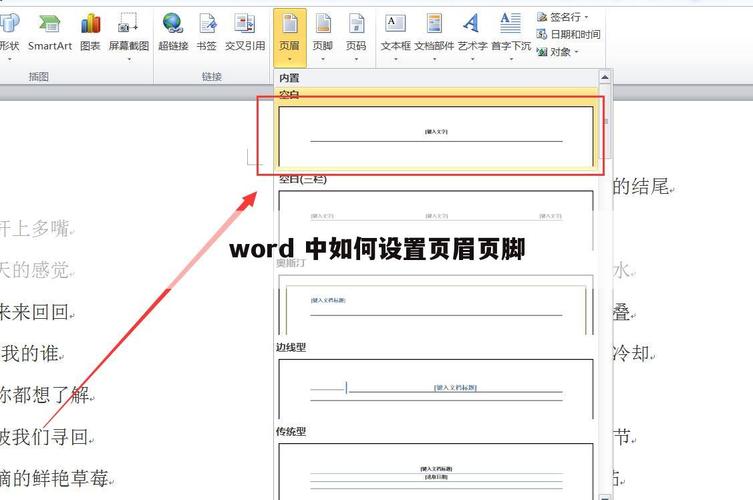
打开Word文档,点击顶部菜单栏的“插入”选项。
在下拉菜单中选择“页眉和页脚”,然后点击“页脚”。
在出现的下拉菜单中,可以选择预设的页脚样式,或者选择“编辑页脚”进行自定义设置。
2、设置每页不同的页脚:
若要使每页的页脚显示不同内容,首先需要将文档划分为不同的节,这可以通过在适当的位置(如章节结束处)插入分节符来实现,点击“布局”选项卡下的“分隔符”,然后选择“下一页”作为分节符类型。
在新的节开始处,双击页脚区域进入编辑状态,在“设计”选项卡中,取消勾选“链接到前一节”的选项,这样当前节的页脚就不会与前一节相同。
编辑并输入所需的页脚内容,然后关闭页脚编辑状态,重复此过程为每个需要不同页脚的节进行设置。
3、从特定页开始设置页码:
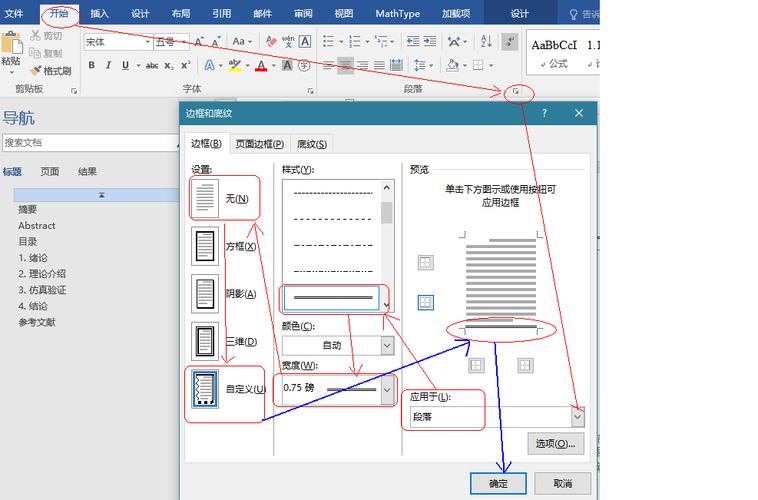
如果希望从特定页(如正文第一页)开始显示页码,同样需要先使用分节符将文档分为不同的部分,确保正文部分是一个独立的节。
在正文部分的第一页,双击页脚区域进入编辑状态,在“设计”选项卡中,取消勾选“链接到前一节”的选项。
点击“插入”选项卡下的“页码”,选择一个合适的页码样式,如果需要,可以进一步自定义页码格式,如设置起始页码等。
4、注意事项:
在设置每页不同的页脚时,一定要记得取消勾选“链接到前一节”的选项,否则所有节的页脚都会相同。
如果文档中有封面、目录等不需要显示页码的部分,确保这些部分与正文部分是独立的节,并且没有勾选“链接到前一节”的选项,以避免页码混乱。
通过以上步骤,你可以在Word中灵活地设置页脚,包括每页显示不同内容或从特定页开始显示页码等。
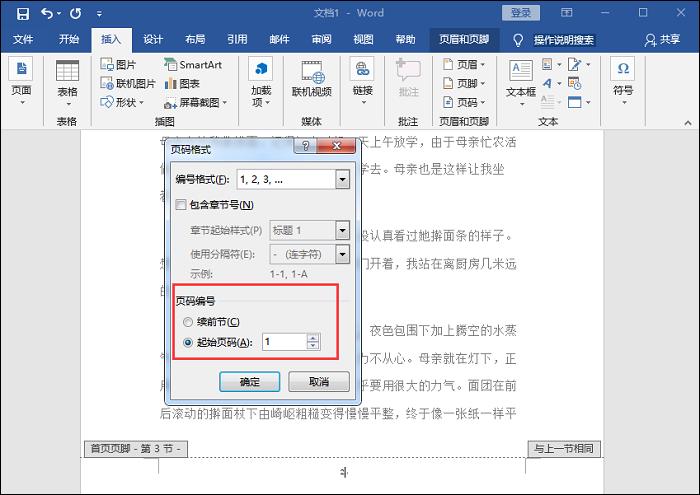









评论列表 (1)
在Word中设置页脚的方法:点击页面布局选项卡下的页面设置,选择页脚选项。
2025年04月29日 07:51